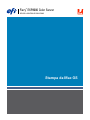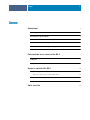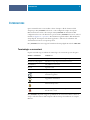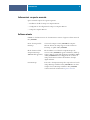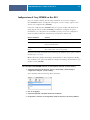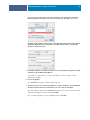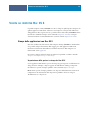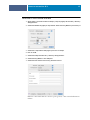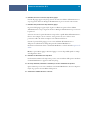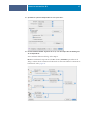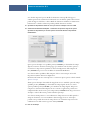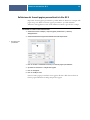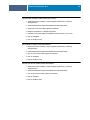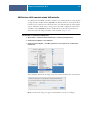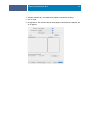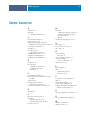Xerox DocuColor 7000/8000 Guida d'installazione
- Tipo
- Guida d'installazione

SERVER & CONTROLLER SOLUTIONS
Fiery
®
EXP8000 Color Server
Stampa da Mac OS

© 2005 Electronics for Imaging, Inc. Per questo prodotto, il trattamento delle informazioni
contenute nella presente pubblicazione è regolato da quanto previsto in
Avvisi legali
.
45049617
16 agosto 2005

INDICE
3
I
NDICE
I
NTRODUZIONE
5
Terminologia e convenzioni
5
Informazioni su questo manuale
6
Software utente
6
Trasferimento dei driver di stampa mediante WebTools
7
Trasferimento dei driver di stampa da Fiery EXP8000
8
Requisiti del sistema
8
C
ONFIGURAZIONE
DELLA
STAMPA
SU
M
AC
OS X
9
Installazione dei driver di stampa e dei file di descrizione della stampante
su Mac OS X
9
Configurazione di Fiery EXP8000 su Mac OS X
11
S
TAMPA
DA
COMPUTER
M
AC
OS X
14
Stampa dalle applicazioni con Mac OS X
14
Impostazione delle opzioni e stampa da Mac OS X 14
Definizione dei formati pagina personalizzati da Mac OS X
19
Abilitazione della comunicazione bidirezionale
21
I
NDICE
ANALITICO
23
I
NDICE


INTRODUZIONE
5
I
NTRODUZIONE
Questo manuale descrive come installare i driver di stampa e i file di descrizione della
stampante per Fiery EXP8000 Color Server e come configurare la stampa da computer
Mac OS X. Descrive inoltre come stampare su Fiery EXP8000. Per informazioni sulla
configurazione dei server e dei client di rete per l’uso di Fiery EXP8000 Color Server, vedere il
manuale
Configurazione e impostazione
. Per informazioni generali sull’uso della macchina da
stampa digitale, del computer, del software applicativo o della rete, fare riferimento alla
documentazione fornita con i rispettivi prodotti.
Fiery EXP8000 Color Server supporta la macchina da stampa digitale DocuColor 8000/7000.
Terminologia e convenzioni
In questo manuale vengono utilizzate la terminologia e le convenzioni riportate di seguito.
Fiery EXP8000 comprende il supporto per WebTools, che consente di trasferire i driver di
stampa e i file di descrizione della stampante sulla Scrivania per l’installazione su computer
Mac OS.
Termine o convenzione Si riferisce a
Aero Fiery EXP8000 (nelle illustrazioni e negli esempi)
Macchina da stampa digitale Macchina da stampa digitale DocuColor 8000/7000
Fiery EXP8000 Fiery EXP8000 Color Server
Mac OS Apple Mac OS X
Titoli in
corsivo
Altri manuali della documentazione
Argomenti per i quali la Guida del software fornisce delle
informazioni aggiuntive
Suggerimenti e informazioni
Informazione importante
Informazione importante su azioni che potrebbero causare danni
fisici all’utente o a terzi

INTRODUZIONE
6
Informazioni su questo manuale
Questo manuale comprende i seguenti argomenti:
•Installazione dei file di stampa su computer Mac OS
• Configurazione dei collegamenti di stampa su computer Mac OS
•Stampa da computer Mac OS
Software utente
Il DVD con il Software utente e la documentazione contiene il seguente software utente di
Fiery EXP8000.
Driver di stampa Adobe
PostScript
Consente di stampare su Fiery EXP8000 da computer
Mac OS. Il driver di stampa supporta inoltre le funzioni
PostScript 3 e quelle di Fiery EXP8000.
File di descrizione della
stampante PostScript
(PPD/Modulo aggiuntivo)
File da utilizzare con il driver di stampa PostScript che
consente a Fiery EXP8000 di apparire nelle finestre di dialogo
Stampa e Imposta pagina delle applicazioni più diffuse. I PPD
di Fiery EXP8000 forniscono all’applicazione e al driver di
stampa le informazioni relative alla macchina da stampa
digitale utilizzata.
Font PostScript Font video e di stampa PostScript che corrispondono ai font di
stampa PostScript installati su Fiery EXP8000. Per un elenco
completo dei font PostScript installati su Fiery EXP8000,
vedere Downloader nel manuale
Programmi di utilità
.

INTRODUZIONE
7
Trasferimento dei driver di stampa mediante WebTools
È possibile trasferire i driver di stampa e i file di descrizione della stampante direttamente da
Fiery EXP8000 mediante WebTools.
Per ulteriori informazioni sulla configurazione e l’avvio di WebTools, vedere il manuale
Programmi di utilità
.
P
ER
TRASFERIRE
I
DRIVER
DI
STAMPA
MEDIANTE
W
EB
T
OOLS
1Avviare il browser per Internet o Intranet ed immettere il nome DNS o l’indirizzo IP
di Fiery EXP8000.
2 Selezionare il livello di login, immettere la password, se necessario, e fare clic su OK.
Non è necessaria alcuna password per collegarsi come guest. Se l’amministratore ha
configurato l’accesso guest, collegandosi come guest, qualsiasi utente ha pieno accesso alla
scheda Scaricamenti.
3Fare clic sulla scheda Scaricamenti.
4Fare clic sul collegamento relativo ai driver di stampa che si desidera installare (File di
stampa sotto Mac OSX).
Un file denominato OSX.dmg viene trasferito sulla Scrivania. Il file contiene una cartella
denominata Printer Driver in formato compresso e con codifica BinHex. Se il browser per
Internet utilizzato è dotato di un programma per l’espansione dei file (ad esempio, StuffIt
Expander), la cartella verrà decodificata e decompressa automaticamente.
Se la cartella Printer Driver non viene automaticamente decodificata o compressa, fare doppio
clic sul file per avviare un programma di utilità che possa svolgere tale funzione.
5 Installare il driver di stampa appropriato per il proprio sistema operativo.
Per istruzioni
sull’installazione del driver di
stampa per
Vedere
Mac OS X “Installazione dei driver di stampa e dei file di descrizione
della stampante su Mac OS X” a pagina 9

INTRODUZIONE
8
Trasferimento dei driver di stampa da Fiery EXP8000
È possibile trasferire i file dei driver di stampa sul proprio computer direttamente da
Fiery EXP8000 sulla rete e successivamente installarli utilizzando la seguente procedura
“Installazione dei driver di stampa e dei file di descrizione della stampante su Mac OS X” a
pagina 9.
P
ER
TRASFERIRE
I
FILE
DEL
DRIVER
DI
STAMPA
DA
F
IERY
EXP8000
1Fare clic sul menu Vai e selezionare Collegamento al server.
2 Digitare smb:// seguito dall’indirizzo IP di Fiery EXP8000 e fare clic su Collegati.
Se non si conosce l’esatta ubicazione di Fiery EXP8000, contattare l’amministratore della rete.
3 Selezionare Mac_User_SW e fare clic su OK.
4 Aprire la cartella relativa al proprio sistema operativo e copiare la cartella contenente il
driver di stampa sulla Scrivania.
5 Installare il driver di stampa appropriato per il proprio sistema operativo.
Requisiti del sistema
Per informazioni dettagliate sui requisiti del sistema, vedere la
Guida introduttiva.
Per istruzioni
sull’installazione del driver di
stampa per
Vedere
Mac OS X “Installazione dei driver di stampa e dei file di descrizione
della stampante su Mac OS X” a pagina 9

CONFIGURAZIONE DELLA STAMPA SU MAC OS X
9
C
ONFIGURAZIONE
DELLA
STAMPA
SU
M
AC
OS X
Per configurare Fiery EXP8000 come stampante PostScript su un computer Mac OS X, è
necessario installare il driver di stampa e i file di descrizione della stampante corrispondenti
alla propria macchina da stampa digitale. Il driver di stampa e i file di descrizione della
stampante sono forniti con il DVD con il Software utente e la documentazione. I driver di
stampa consentono la comunicazione delle informazioni relative ai lavori di stampa tra le
applicazioni, Fiery EXP8000 e la macchina da stampa digitale.
Installazione dei driver di stampa e dei file di descrizione della
stampante su Mac OS X
Il DVD con il Software utente e la documentazione contiene il seguente software per
Mac OS X (nella cartella OSX: Printer Driver):
• OSX installer: installa i file PPD (PostScript Printer Description) ed i moduli aggiuntivi
PPD necessari per stampare da computer Mac OS X.
• Cartelle delle diverse lingue: file di descrizione della stampante che vengono installati da
OSX installer. Non è necessario aprire queste cartelle o installarle manualmente sul proprio
computer. I file appropriati vengono installati dal programma di installazione
OSX installer.

CONFIGURAZIONE DELLA STAMPA SU MAC OS X
10
P
ER
INSTALLARE
I FILE DI DESCRIZIONE DELLA STAMPANTE PER MAC OS X
1 Chiudere tutte le applicazioni aperte.
2Verificare che Utility di configurazione stampante (o Centro Stampa) non sia attivo sul
proprio computer.
Utility di configurazione stampante (o Centro Stampa) aggiorna l’elenco delle stampanti
disponibili quando viene riavviato. Se un file di descrizione della stampante viene aggiunto
mentre Utility di configurazione stampante (o Centro Stampa) è attivo, finché quest’ultimo
non viene riavviato non è possibile selezionare il modello della stampante associata.
3 Inserire il DVD con il Software utente e la documentazione nell’unità DVD.
4 Aprire la cartella OSX: Printer Driver nel DVD con il Software utente e la documentazione.
Se si esegue l’installazione dai file trasferiti mediante WebTools, accedere alla cartella Printer
Driver sulla Scrivania.
Se si esegue l’installazione dalla cartella trasferita da Fiery EXP8000 sulla rete, accedere alla
cartella Printer Driver sulla Scrivania.
5Fare doppio clic su OSX installer per avviare l’installazione del driver di stampa.
NOTA: I file PPD vengono installati nella cartella en.lproj sotto
<Disco di avvio>:Library:Printers:PPDs:Contents:Resources su un sistema inglese o nella
cartella <Disco di avvio>:Libreria:Printers:PPDs:Contents:Resources su un sistema non in
lingua inglese.
Se l’installazione dei file PPD non ha esito positivo, copiare tali file manualmente nella cartella
(o nelle cartelle) appropriata.
6 Seguire le istruzioni riportate sullo schermo.
OSX installer installa i file di descrizione della stampante che corrispondono a
Fiery EXP8000.
7 Al termine di tale operazione, fare clic su Esci.

CONFIGURAZIONE DELLA STAMPA SU MAC OS X
11
Configurazione di Fiery EXP8000 su Mac OS X
Dopo aver installato i file del driver di stampa su Mac OS X, è necessario configurare
Fiery EXP8000 in Utility di configurazione stampante (o Centro Stampa). Questa sezione
descrive come configurare Fiery EXP8000.
È necessario configurare Fiery EXP8000 anche per le opzioni installate sulla macchina da
stampa digitale in modo che Fiery EXP8000 possa utilizzarle. Configurare le opzioni
manualmente; per i collegamenti di rete TCP/IP, le opzioni possono essere configurate in
maniera automatica utilizzando la funzione Usa comunicazione bidirezionale.
Per ulteriori informazioni sulle impostazioni di stampa che utilizzano queste opzioni, vedere il
manuale Opzioni di stampa.
NOTA: Sebbene Fiery Graphic Arts Package, Premium Edition e Fiery Graphic Arts Package
siano visualizzati come opzioni installabili, Fiery Graphic Arts Package, Premium Edition è già
installato su Fiery EXP8000.
PER CONFIGURARE FIERY EXP8000 IN UTILITY DI CONFIGURAZIONE STAMPANTE (O CENTRO STAMPA)
1 Selezionare Applicazioni dal menu Vai, aprire la cartella Utility e avviare Utility di
configurazione stampante (o Centro Stampa).
Viene visualizzata la finestra di dialogo Elenco Stampanti.
2Fare clic su Aggiungi.
3 Selezionare AppleTalk o Stampanti IP dal menu visualizzato.
4Per AppleTalk, selezionare la zona AppleTalk, quindi selezionare il nome di Fiery EXP8000.
Opzione installabile Selezioni
Alimentatore Non installato, SFM
GA Package Non installato, Fiery Graphic Arts Package, Fiery Graphic Arts
Package, Premium Edition
Configurazione unità di
finitura
Non installato, HCS, HCSS, Bypass HCS, HCS - HCS,
HCS - HCSS, HCS - Cassetto bypass HCS

CONFIGURAZIONE DELLA STAMPA SU MAC OS X
12
Se la zona non compare in elenco sotto Zona di Default o sotto Zone Recenti, selezionare
Network AppleTalk, selezionare la zona e fare clic su Seleziona. Proseguire con il passo 5.
Per Stampanti IP, immettere l’indirizzo IP o il nome DNS della stampante nel campo Indirizzo
Stampante, quindi immettere il collegamento di stampa (stampa, attesa o collegamento
diretto) nel campo Nome Coda
.
5Per Modello Stampante, selezionare il modello o il nome del produttore appropriato e quindi
selezionare il file del PPD di Fiery EXP8000.
Se il produttore o il modello non sono riportati nell’elenco, selezionare Altro e andare
all’ubicazione del PPD.
6Fare clic su Aggiungi.
Fiery EXP8000 viene aggiunto all’elenco delle stampanti.
7(Facoltativo) Dopo aver selezionato Fiery EXP8000, scegliere Stampanti > Crea la Stampante
Scrivania. Specificare un nome e un’ubicazione per l’icona e fare clic su Registra.
È possibile stampare un file su Fiery EXP8000 semplicemente facendo clic e trascinando il file
sull’icona della Stampante Scrivania di Fiery EXP8000.
Ora è possibile configurare le opzioni installabili per Fiery EXP8000.

CONFIGURAZIONE DELLA STAMPA SU MAC OS X
13
PER CONFIGURARE LE OPZIONI INSTALLABILI
1 Selezionare Utility dal menu Vai e avviare Utility di configurazione stampante
(o Centro Stampa).
2 Selezionare la stampante in Elenco Stampanti.
3 Selezionare Mostra Info dal menu Stampanti.
4 Selezionare Opzioni Installabili.
5 Selezionare le impostazioni appropriate.
Selezionare sempre Fiery Graphic Arts Package, Premium Edition per l’opzione GA Package
Fiery EXP8000 dal momento che questa impostazione è già attiva.
6Fare clic su Applica Modifiche.
7 Chiudere la finestra di dialogo.

STAMPA DA COMPUTER MAC OS X
14
STAMPA DA COMPUTER MAC OS X
È possibile stampare su Fiery EXP8000 così come si stampa su qualunque altra stampante da
qualsiasi applicazione Mac OS X. Selezionare una stampante e stampare il file dall’interno
dell’applicazione. Oltre a questo metodo, è possibile trasferire i file su Fiery EXP8000 mediante
Downloader o il WebTool Stampa (vedere il manuale Programmi di utilità) e stampare i
documenti mediante Command WorkStation (vedere il manuale Programmi di utilità).
Stampa dalle applicazioni con Mac OS X
Una volta installati i file di descrizione della stampante di Fiery EXP8000 con OSX installer,
sarà possibile stampare direttamente dalla maggior parte delle applicazioni Mac OS X.
Per ulteriori informazioni sull’installazione dei file di descrizione della stampante con
OSX installer, vedere pagina 10.
Per ottenere i migliori risultati di stampa da applicazioni specifiche, consultare i manuali
Stampa a colori e Riferimento per il colore Fiery.
Impostazione delle opzioni e stampa da Mac OS X
Con le applicazioni Mac OS X, le opzioni di stampa vengono impostate sia dalla finestra di
dialogo Formato di Stampa (o Imposta pagina) che dalla finestra di dialogo Stampa. Per
informazioni su opzioni di stampa specifiche, vedere il manuale Opzioni di stampa.
NOTA: Alcune opzioni di stampa predefinite sono impostate dall’amministratore durante la
configurazione. Per informazioni sulle impostazioni predefinite del server, rivolgersi
all’amministratore o all’operatore.

STAMPA DA COMPUTER MAC OS X
15
PER IMPOSTARE LE OPZIONI E STAMPARE DA MAC OS X
1 Aprire un file e selezionare Formato di Stampa (o Imposta pagina) dal menu File (o Archivio)
dell’applicazione.
2 Selezionare Attributi di pagina per Impostazioni. Selezionare Fiery EXP8000 per Formato per.
3 Selezionare le impostazioni della pagina per il lavoro di stampa.
4Fare clic su OK.
5 Selezionare Stampa dal menu File (o Archivio) dell’applicazione.
6 Selezionare Fiery EXP8000 come stampante.
7 Selezionare Note relative al lavoro Fiery dal menu a discesa
.
Immettere i dati relativi all’utente e al lavoro (per la gestione) o altre eventuali informazioni
richieste.

STAMPA DA COMPUTER MAC OS X
16
8 Immettere un nome account nel campo Nome gruppo.
Il nome del gruppo appare nel job log. Il nome account viene definito dall’amministratore a
scopo di gestione dei lavori. Rivolgersi all’amministratore per conoscere il nome account.
9 Immettere una password nel campo Password gruppo.
La password del gruppo appare nel job log ma è codificata. La password viene definita
dall’amministratore a scopo di gestione dei lavori. Rivolgersi all’amministratore per conoscere
la password.
Se il nome account e la password immessi corrispondono a quelli definiti dall’amministratore,
il lavoro verrà stampato. In caso contrario, viene generato un errore e il lavoro verrà
posizionato nella coda dei lavori stampati con l’indicazione dell’errore.
Il nome e la password del gruppo possono essere modificati dall’amministratore o
dall’operatore nella finestra di dialogo Proprietà di Command WorkStation.
Per ulteriori informazioni relative a Command WorkStation, vedere il manuale Programmi di
utilità.
NOTA: Le opzioni Nome gruppo e Password gruppo non sono disponibili quando si stampa
sul collegamento diretto.
10 Immettere le informazioni nel campo Note.
Le informazioni immesse nel campo Note possono essere visualizzate dall’operatore mediante
Command WorkStation e appaiono anche nel job log.
11 Nel campo Istruzioni, immettere le istruzioni per il lavoro indirizzate all’operatore.
Queste istruzioni possono essere visualizzate su Command WorkStation, ma non compaiono
nel job log e possono essere modificate dall’operatore.
12 Selezionare ColorWise dall’elenco a discesa.

STAMPA DA COMPUTER MAC OS X
17
13 Specificare le opzioni di stampa relative al colore per il lavoro.
14 Per usare funzioni avanzate di gestione dei colori, come ad esempio Stile di rendering, fare
clic su Impostazioni.
Viene visualizzata la finestra di dialogo Colore Expert.
NOTA: Per visualizzare le impostazioni ColorWise da Fiery EXP8000 in questa finestra di
dialogo, verificare che la comunicazione bidirezionale sia attiva. Per abilitare la comunicazione
bidirezionale, vedere pagina 21.

STAMPA DA COMPUTER MAC OS X
18
Se si desidera impostare l’opzione Profilo di destinazione su Usa profilo del supporto,
verificare prima che la comunicazione bidirezionale non sia abilitata, quindi selezionare Usa
profilo del supporto dall’elenco a discesa Profilo di destinazione. Abilitare la comunicazione
bidirezionale se si desidera selezionare specifici profili di destinazione trasferiti.
15 Specificare le impostazioni relative al colore per il lavoro di stampa e fare clic su OK.
16 Selezionare Caratteristiche Stampante e selezionare una specifica categoria di opzioni.
Specificare le impostazioni per ciascuna opzione selezionata dall’elenco Impostazioni
Caratteristiche.
Queste opzioni di stampa sono specifiche per Fiery EXP8000 e per la macchina da stampa
digitale (è necessario selezionare ciascun gruppo per visualizzare tutte le relative opzioni) e
sovrascrivono le impostazioni specificate nei menu di configurazione della stampante di
Fiery EXP8000, ma possono essere modificate da Command WorkStation.
Se si seleziona Valore predefinito della stampante, il lavoro viene stampato in base alle
impostazioni immesse durante la configurazione.
Per ulteriori informazioni su come impostare o sovrascrivere queste opzioni, vedere il manuale
Opzioni di stampa.
Alcune opzioni di stampa selezionabili da un’applicazione sono simili alle opzioni di stampa
specifiche per Fiery EXP8000 e per la macchina da stampa digitale. In tal caso, usare le
opzioni specifiche per Fiery EXP8000 e per la macchina da stampa digitale. Tali opzioni
compaiono in Caratteristiche Stampante. In caso contrario, l’applicazione potrebbe non
configurare il file in modo corretto per la stampa su Fiery EXP8000, dando luogo ad un errore
di stampa e inoltre l’elaborazione potrebbe richiedere più tempo.
Se si seleziona un’impostazione o una combinazione di impostazioni non valide quando si
stampa un documento, non verrà visualizzato alcun messaggio di errore. Ad esempio,
potrebbe essere possibile selezionare la stampa fronte-retro su lucidi. Le impostazioni e le
combinazioni non valide verranno ignorate da Fiery EXP8000.
17 Fare clic su Stampa.

STAMPA DA COMPUTER MAC OS X
19
Definizione dei formati pagina personalizzati da Mac OS X
Impostando i formati pagina personalizzati è possibile definire le dimensioni e i margini della
pagina. Dopo aver definito un formato pagina personalizzato, è possibile utilizzarlo
dall’interno di un’applicazione senza doverlo definire nuovamente ogni volta che si stampa.
PER DEFINIRE UN FORMATO PAGINA PERSONALIZZATO
1 Selezionare Formato di Stampa (o Imposta pagina) dal menu File (o Archivio)
dell’applicazione.
2 Selezionare Dimensione Pagina Personalizzata dal menu Impostazioni.
3Fare clic su Nuovo ed immettere un nome per il formato pagina personalizzato.
4 Specificare le dimensioni e i margini della pagina.
5Fare clic su Registra.
6Fare clic su OK per uscire.
Il nuovo formato pagina personalizzato viene aggiunto all’elenco delle selezioni relativo al
formato pagina nella finestra di dialogo Impostazioni pagina.
1 Nomi delle pagine
personalizzate
1

STAMPA DA COMPUTER MAC OS X
20
PER MODIFICARE UN FORMATO PAGINA PERSONALIZZATO SALVATO
1 Selezionare Formato di Stampa (o Imposta pagina) dal menu File (o Archivio)
dell’applicazione.
2 Selezionare Dimensione Pagina Personalizzata dal menu Impostazioni.
3 Selezionare il nome del formato pagina personalizzato.
4 Modificare le dimensioni e i margini della pagina.
5 Sostituire il nome della pagina personalizzata esistente facendo clic su di esso.
6Fare clic su Registra.
7Fare clic su OK per uscire.
PER ELIMINARE UN FORMATO PAGINA PERSONALIZZATO
1 Selezionare Formato di Stampa (o Imposta pagina) dal menu File (o Archivio)
dell’applicazione.
2 Selezionare Dimensione Pagina Personalizzata dal menu Impostazioni.
3Fare clic sul nome del formato pagina personalizzato.
4Fare clic su Elimina.
5Fare clic su OK per uscire.
PER FARE UNA COPIA DEL FORMATO PAGINA PERSONALIZZATO
1 Selezionare Formato di Stampa (o Imposta pagina) dal menu File (o Archivio)
dell’applicazione.
2 Selezionare Dimensione Pagina Personalizzata dal menu Impostazioni.
3Fare clic sul nome del formato pagina personalizzato.
4Fare clic su Duplica.
5Fare clic su OK per uscire.
La pagina si sta caricando...
La pagina si sta caricando...
La pagina si sta caricando...
La pagina si sta caricando...
-
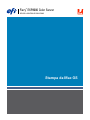 1
1
-
 2
2
-
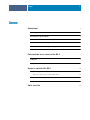 3
3
-
 4
4
-
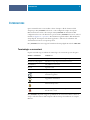 5
5
-
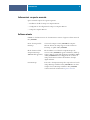 6
6
-
 7
7
-
 8
8
-
 9
9
-
 10
10
-
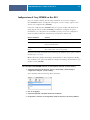 11
11
-
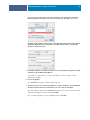 12
12
-
 13
13
-
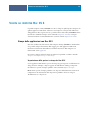 14
14
-
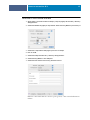 15
15
-
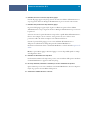 16
16
-
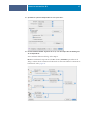 17
17
-
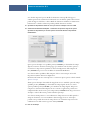 18
18
-
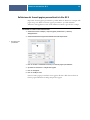 19
19
-
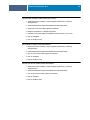 20
20
-
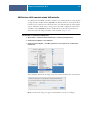 21
21
-
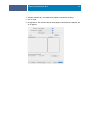 22
22
-
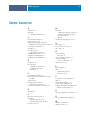 23
23
-
 24
24
Xerox DocuColor 7000/8000 Guida d'installazione
- Tipo
- Guida d'installazione
Documenti correlati
-
Xerox DocuColor 7000/8000 Guida d'installazione
-
Xerox DocuColor 7000/8000 Guida d'installazione
-
Xerox DocuColor 7000/8000 Guida utente
-
Xerox 700i/700 Guida d'installazione
-
Xerox DocuColor 7000/8000 Guida d'installazione
-
Xerox DocuColor 7000/8000 Guida utente
-
Xerox DocuColor 5000 DigitalPress with Fiery EXP50 Guida d'installazione
-
Xerox DocuColor 7000/8000 Guida d'installazione
-
Xerox DocuColor 7000/8000 Guida d'installazione
-
Xerox DocuColor 7000/8000 Guida utente